Not
Åtkomst till den här sidan kräver auktorisering. Du kan prova att logga in eller ändra kataloger.
Åtkomst till den här sidan kräver auktorisering. Du kan prova att ändra kataloger.
GÄLLER FÖR: MongoDB
Den här artikeln beskriver hur du etablerar dataflöde i Azure Cosmos DB för MongoDB. Du kan etablera standard(manuell) eller autoskalningsdataflöde på en container eller en databas och dela den mellan containrarna i databasen. Du kan etablera dataflöde med hjälp av Azure Portal, Azure CLI eller Azure Cosmos DB SDK:er.
Om du använder ett annat API kan du läsa API för NoSQL, API för Cassandra, API för Gremlin-artiklar för att etablera dataflödet.
Azure Portal
Logga in på Azure-portalen.
Skapa ett nytt Azure Cosmos DB-konto eller välj ett befintligt Azure Cosmos DB-konto.
Öppna fönsterrutan Data Explorer och välj Ny samling. Ange därefter följande information:
- Ange huruvida du skapar en ny databas eller använder en befintlig. Välj alternativet Etablera databasdataflöde om du vill etablera dataflöde på databasnivå.
- Ange ett samlings-ID.
- Ange ett partitionsnyckelvärde (till exempel
ItemID). - Ange ett dataflöde som du vill etablera (till exempel 1 000 RU:er).
- Välj OK.
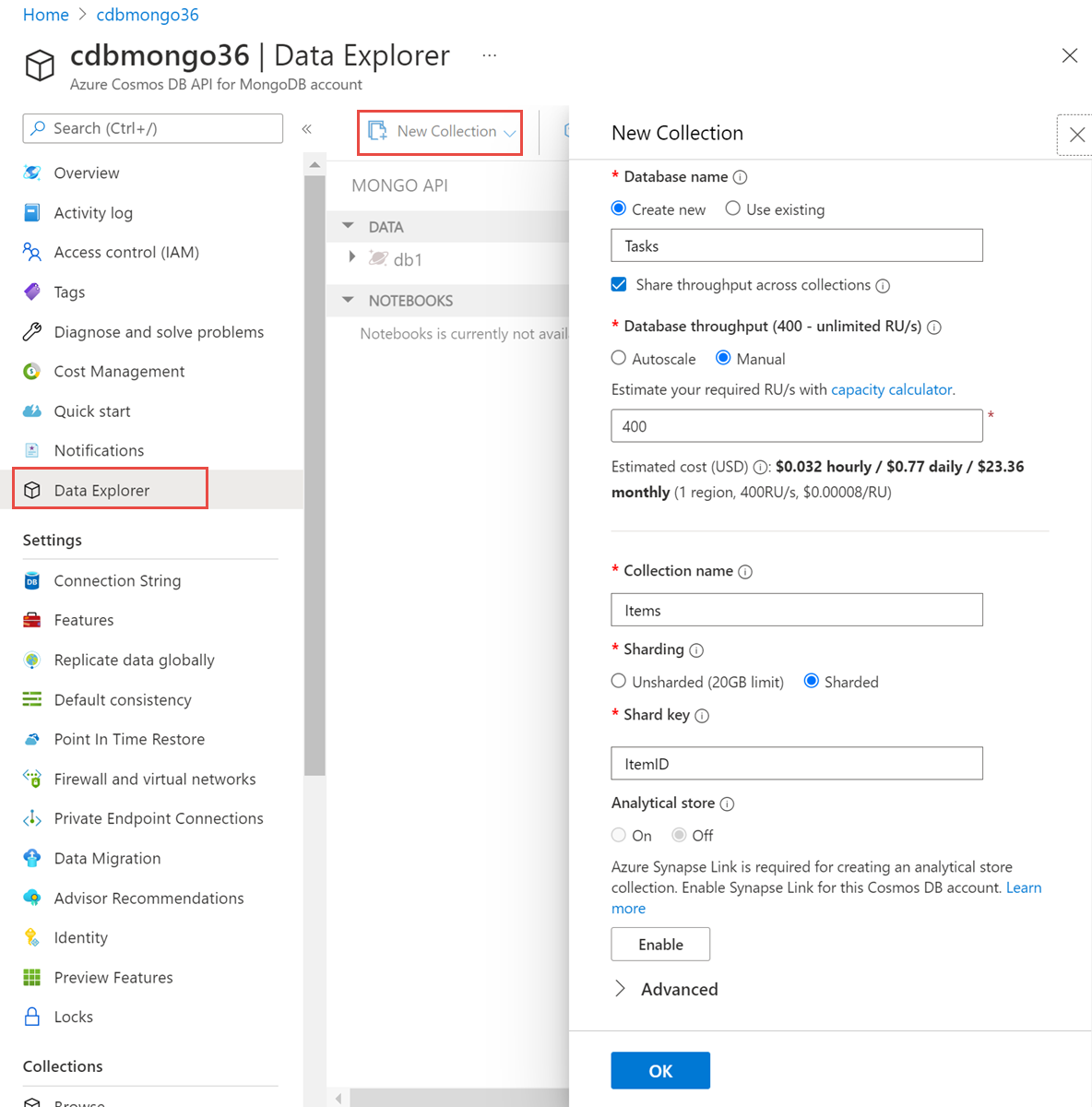
Kommentar
Om du etablerar dataflöde på en container i ett Azure Cosmos DB-konto som konfigurerats med Azure Cosmos DB för MongoDB använder du myShardKey för partitionsnyckelsökvägen.
.NET SDK
// refer to MongoDB .NET Driver
// https://docs.mongodb.com/drivers/csharp
// Create a new Client
String mongoConnectionString = "mongodb://DB AccountName:Password@DB AccountName.documents.azure.com:10255/?ssl=true&replicaSet=globaldb";
mongoUrl = new MongoUrl(mongoConnectionString);
mongoClientSettings = MongoClientSettings.FromUrl(mongoUrl);
mongoClient = new MongoClient(mongoClientSettings);
// Change the database name
mongoDatabase = mongoClient.GetDatabase("testdb");
// Change the collection name, throughput value then update via MongoDB extension commands
// /azure/cosmos-db/mongodb-custom-commands#update-collection
var result = mongoDatabase.RunCommand<BsonDocument>(@"{customAction: ""UpdateCollection"", collection: ""testcollection"", offerThroughput: 400}");
Azure Resource Manager
Azure Resource Manager-mallar kan användas för att etablera autoskalningsdataflöde på databas- eller containernivåresurser för alla Azure Cosmos DB-API:er. Se Azure Resource Manager-mallar för Azure Cosmos DB för exempel.
Azure CLI
Azure CLI kan användas för att etablera autoskalningsdataflöde på en databas eller resurser på containernivå för alla Azure Cosmos DB-API:er. Exempel finns i Azure CLI-exempel för Azure Cosmos DB.
Azure PowerShell
Azure PowerShell kan användas för att etablera autoskalningsdataflöde för en databas eller resurser på containernivå för alla Azure Cosmos DB-API:er. Exempel finns i Azure PowerShell-exempel för Azure Cosmos DB.
Nästa steg
I följande artiklar kan du lära dig hur du etablerar dataflöde i Azure Cosmos DB:
- Enheter för programbegäran och dataflöde i Azure Cosmos DB
- Försöker du planera kapacitet för en migrering till Azure Cosmos DB? Du kan använda information om ditt befintliga databaskluster för kapacitetsplanering.
- Om allt du vet är antalet virtuella kärnor och servrar i ditt befintliga databaskluster läser du om att uppskatta enheter för begäranden med virtuella kärnor eller virtuella kärnor
- Om du känner till vanliga begärandefrekvenser för din aktuella databasarbetsbelastning kan du läsa om att uppskatta enheter för begäranden med azure Cosmos DB-kapacitetshanteraren